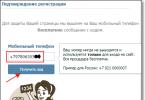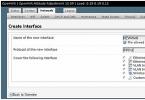İstifadəçilər adətən kompüterlərini necə söndürürlər? Çox vaxt, bu, əlbəttə ki, başlanğıc menyusunda yerləşən bağlama düyməsidir, bəli, əlbəttə ki, kabeli rozetkadan çıxararaq və ya sadəcə güc düyməsini basıb saxlayaraq cihazlarını söndürən çox sərt uşaqlar var. sistem blokunun özü, lakin yenə də əksəriyyət bunu "Söndürmə" köməyi ilə edir.
Ancaq kompüteri "Başlat" vasitəsilə deyil, birbaşa tapşırıq çubuğunda və ya iş masasının bir yerində yerləşən düymədən istifadə etməyi üstün tutanlar var. Bu bağlama seçimi xüsusilə Windows 8 ilə işləyən və "Seçimlər" menyusu vasitəsilə kompüteri söndürməyə alışa bilməyən istifadəçilər üçün aktual idi. Bəziləri üçün Windows 8-də sistemin bağlanması proseduru ümumiyyətlə sirr idi.
Beləliklə, indi siz kompüteri söndürmək və eyni tapşırıq çubuğuna və ya bəlkə də kompüterinizdə başqa bir yerə yerləşdirmək üçün belə bir qısayol və ya düymənin yaradılması ilə bağlı təlimatları oxuyacaqsınız, lakin bu sizin təsəvvürünüzdən asılıdır.
Tapşırıq çubuğuna qısayol və ya söndürmə düyməsini əlavə edin
Beləliklə, bağlama düyməsini yaratmaq üçün hər hansı bir boş yerə sağ tıklayarak kontekst menyusunu çağırmalıyıq. Sonra, kontekst menyusunda "Yarat" - "Qısayol" elementlərini vurun.

Müvafiq olaraq, obyekt seçimi sahəsində onun yerini göstərməliyik, lakin biz adi bir qısayol deyil, kompüteri söndürmək və ya yenidən başlatmaq üçün tam hüquqlu bir düymə etmək istədiyimiz üçün bu faylı müəyyən parametrlərlə göstərməliyik.
Misal üçün:
- bağlanma -s -t 0 — kompüterin söndürülməsinə cavabdeh olan parametr. Əgər siz bağlanma qısayolu yaratmaq istəyirsinizsə, bu əmri “Obyekt yeri təlimatları” sahəsinə köçürün və davam edin.
- bağlanma -r -t 0 – bu parametr rebooting üçün cavabdehdir. Buna görə də, kompüteri yenidən başlatmaq üçün masaüstündə qısayol və ya düymə yaratarkən, yer sətirində məhz bu parametri göstəririk.
- bağlama -l — normal hesabdan çıxın və ya "Başlat", "Sistemdən çıxın" bölməsində göstərildiyi kimi. Bu, əlbəttə ki, "Win + L" düymələri birləşməsi ilə edilə bilər, lakin qısayoldan istifadə etmək daha rahatdırsa, bu xüsusi parametri təyin edirik.
- rundll32.exepowrprof.dll,SetSuspendState 0,1,0 – bu əmr, deyək ki, yuxu rejimini sevənlər üçün faydalı olacaq. Yəni, bu sətri faylın yerləşdiyi sahə sahəsinə kopyalayaraq, dərhal qışlama rejiminə keçmək üçün cavabdeh olan qısayol yarada bilərsiniz.
Tamam, əmr seçildi, məsələn, mənim üçün kompüteri söndürmək üçün qısa yol olacaq.


PC-nin bağlanması qısa yolunu bəzəmək
Yaxşı, kompüteri söndürmək üçün qısa yol yaratdıq, lakin o, çox yaxşı görünmür. Düşünürəm ki, ona hansısa şəkildə onun yerinə yetirdiyi hərəkəti göstərən müvafiq simvol təyin etsək, pis olmaz.
Beləliklə, kontekst menyusuna zəng edərək, söndürmə və ya yenidən yükləmə düyməmizin xüsusiyyətlərinə gedirik.


Həmçinin, istəsəniz, “Gözdən keçir” düyməsini istifadə edərək öz ikonanızı təyin edə bilərsiniz.
Prinsipcə, kompüterin bağlanması düyməsinin qısa yolu hazırdır, yalnız onun yerini seçmək lazımdır. Nəzərinizə çatdırım ki, bu, təkcə tapşırıq paneli deyil, həm də iş masasında istənilən boş yer ola bilər.
Yeri gəlmişkən, bu düyməni tapşırıqlar panelinə köçürmək üçün onu ora dartmaq kifayətdir.

Yaxşı, həmişəki kimi, sizə özümüzü xatırladacağam Youtube kanalı, abunə olmalısan və sizə uğurlar arzulayıram!
Qısayol yaratmaq - iş masasında kompüteri bağlamaq düymələri
Windows 7-də sistem vəziyyətini tez bir zamanda dəyişdirmək üçün, iş masasında kompüteri kilidləməyə, sistemdən çıxmağa, söndürməyə, kompüteri yuxu rejiminə keçirməyə və ya yenidən başlamağa imkan verən qısa yollar yarada bilərsiniz. Bunu etmək üçün qısa yol yaratmalı və əmrlərdən birini daxil etməlisiniz:
Kompüterinizin kilidlənməsi– rundll32.exe user32dll,lockworkstation
Çıxış– shutdown.exe /L
Söndür– shutdown.exe –s –t 0
Yuxu rejimi– shutdown.exe powrprof.dll, yuxu rejimini dayandırın


Nümunə olaraq çıxış etmək üçün əmr yaradacağam. Bunun üçün sadəcə olaraq sətirə “obyektin yerini təyin et” yazıb növbəti düyməsini sıxacağam. Pəncərənin növbəti səhifəsində qısayol üçün bir ad daxil etməlisiniz, onu dəyişmədən saxlaya bilərsiniz; Sonra OK düyməsini basın və qısa yol masaüstündə yaradılacaq. İş masanızda yeni qısayol görünəndə o, çox da gözəl görünmür, onu daha rəngarəng göstərmək üçün onun simvolunu dəyişə bilərsiniz. Bunu etmək üçün qısa yol xüsusiyyətlərinə keçməlisiniz və əmr dəyişdirmə simgesini seçməlisiniz. Sonra, bəyəndiyimiz hər hansı bir simvolu seçməliyik. Seçiminizi etdikdən sonra OK və Tətbiq düyməsini basın. Bu sadə manipulyasiyalardan sonra etiket daha cəlbedici görünməyə başladı.
Salam dostlar. Bloqun bir neçə gündür əlçatmaz olduğuna görə üzr istəyirəm. Amma bu mənim günahım deyil, hamısı mənim ev sahibimin günahıdır. Amma olur, bəzən kimsə üçün üzr istəməlisən. Yöndəmsiz vəziyyətlərə düşməmək üçün hostinq seçimində ciddi olmalısınız. Bu barədə məqalədə oxuya bilərsiniz:. İndi biz bir daha Windows sistem parametrlərinin incəliklərini başa düşəcəyik. Gəlin onu masaüstündə yaradaq yenidən başlatmaq, bağlamaq üçün qısayol və Windows 7 və ya 8 ilə işləyən kompüterin yuxu rejiminə qısa yol.
Əvvəlcə yaradaq kompüterin bağlanması üçün qısa yol. Masaüstünü sağ klikləyin və seçin: Qısayol yaradın: 
Və görünən pəncərənin sahəsinə bu dəyəri daxil edin:
C:\Windows\System32\shutdown.exe
Yaradılmış qısa yola uyğun görünüş vermək üçün ona bir şəkil verəcəyik. Qısa yola sağ vurun və seçin: Xüsusiyyətlər, sonra Simgeni dəyişdir və təklif olunan siyahıdan uyğun olanı seçin. Bu iş üçün məndə var.

Bənzər şəkildə, üçün qısayol yaradırıq. Bir az fərqli məna yazaq:
| shutdown.exe -r -t 00 |
shutdown.exe -r -t 00
Sizi bilmirəm, amma kompüterin yuxu rejimindən çox istifadə edirəm, çünki bəzən olur. Təcili bir yerə getmək lazım olduqda bu rahatdır, lakin saxlanmamış və vacib fayllar səbəbindən kompüteri söndürə bilməzsiniz, əks halda bütün məlumatlar itiriləcək. İş masası qısayoluna iki dəfə klikləmək kompüterinizi dərhal yuxu rejiminə keçirəcək. Və onu yenidən yandırmaq vaxtı gəldikdə, sadəcə klaviatura və ya siçandakı istənilən düyməni basın və bir neçə saniyə ərzində yenidən işləməyə hazırsınız. Amma bəzən evə gələndə kompüterin artıq işə salındığını görürəm. Bu o deməkdir ki, kimsə klaviaturada yeriyirdi. 🙂

Qısayolu iki dəfə kliklədiyiniz zaman kompüterin yuxu rejiminə keçməsi üçün aşağıdakıları daxil etməlisiniz:
| rundll32.exe powrprof.dll, SetSuspendState 0 ,1 ,0 |
rundll32.exe powrprof.dll, SetSuspendState 0,1,0
Kompüterinizi və ya dizüstü kompüterinizi söndürməyin və yenidən başlatmağın müxtəlif yolları var. Windows 7 və XP-də Başlat - Kapat düyməsini sıxmaq kifayətdirsə, Windows 8-də bu prosedur daha uzun çəkir. Burada siçan kursorunu sağ küncə köçürməlisiniz, 1 saniyə gözləyin, Parametrlər - Kapat seçin və yalnız "Söndürmə" olacaq. Olduqca əlverişsiz, elə deyilmi?
Yaxşısı odur ki, Windows-da siz kompüteri söndürmə düyməsi yarada və onu iş masasına yerləşdirə, tapşırıqlar panelinə yapışdıra və ya Başlanğıc ekranına yerləşdirə bilərsiniz. Və sonra yalnız bir klik - və PC və ya laptop dərhal sönəcək.
Windows iş masasında bağlanma düyməsi müxtəlif səbəblərə görə yaradıla bilər: valideynlər, təcrübəsiz istifadəçilər və ya özünüz üçün (rahatdır). PC standart şəkildə sönməsə də (sürücülərdə problem və s.)
Bu ümumi qısa yoldur. Sadəcə onu yaratmaq, müvafiq əmri daxil etmək və saxlamaq lazımdır. Aydınlıq üçün aşağıda PC-ni söndürmək, yenidən başlatmaq və qış rejiminə keçirmək üçün düymənin yaradılması nümunəsi verilmişdir.
Təsvir edilən təlimatlar universaldır və Windows 10, 8, 7 və XP üçün uyğundur. Üstəlik, bu qısa yolları bir flash sürücüdə saxlaya bilərsiniz və sonra işdə istifadə edə, dostlarınıza verə bilərsiniz və s.
Kompüterinizi söndürmək üçün qısayol necə yaradılır?

Hamısı budur. Qısayol uğurla yaradıldı.
Çox yaxşı görünmədiyi üçün simvolu dəyişə bilərsiniz. Bunun üçün:


İndi kompüterin bağlanması qısayolu daha gözəl görünür, elə deyilmi? Rahatlıq üçün onu seçə, sağ klikləyib Başlat panelinə və ya tapşırıqlar panelinə bağlaya bilərsiniz. Windows 8 və 10-da siz onu Başlanğıc ekranına da bağlaya bilərsiniz.

Yenidən başlatma qısayolunu necə etmək olar?
Əgər kompüterinizi və ya laptopunuzu tez-tez yenidən başlatmaq lazımdırsa, masaüstünüzdə, tapşırıq çubuğunda və ya başlanğıc ekranında yenidən başladın düyməsi yarada bilərsiniz. Əməliyyat prinsipi eynidir, yalnız əmr bir az fərqlidir.
Beləliklə, yenidən başladın qısayol yaratmaq üçün:

Eyni anda iki əmri qeydiyyatdan keçirmək mümkün olmayacaq. Buna görə də, eyni anda bir bağlama və yenidən başlatma düyməsini etmək lazımdırsa, iki qısa yol yaratmalı olacaqsınız.
İş masasında qışlama düyməsi
Qışlama qısayoluna ehtiyacınız varsa, onda:

Tamamlandı – qışlama qısayolu yaradıldı.
Windows 8 və ya 7 əməliyyat sistemini düzgün şəkildə bağlamaq üçün Başlat panelindən istifadə etmək heç də lazım deyil. Kompüterinizi söndürməyin bir çox alternativ yolu var. Bir halda, bu funksiya xüsusi Windows kompüterinin bağlanması taymeri, digərində isə funksiyalarına kompüteri yandırmaq və söndürmək daxil olan gadget tərəfindən həyata keçirilir. Dərhal qeyd edək ki, standart Windows 8 sistem idarəetmə paketi komanda xətti vasitəsilə kompüteri söndürmək imkanı verir. Ancaq Windows-un imkanlarını genişləndirən bir çox maraqlı proqramlar var və onların köməyi ilə OS-ni bağlaya bilərsiniz.
Windows 7 və 8-in kompüteri necə söndürə biləcəyinə daha yaxından nəzər salaq:
Standart Task Scheduler yardım proqramı kompüteri avtomatik olaraq söndürə, həmçinin istifadəçi tərəfindən təyin edilməli olan cədvələ uyğun olaraq yandıra bilər. “Söndürmə” adı və “Windows kompüterini necə söndürmək olar” təsviri olan tapşırıq müəyyən edilmiş vaxtda PC-ni həmişəlik söndürəcək. Bu seçim ofislərdə işi optimallaşdırır və avtomatlaşdırır, burada iş gününün sonunda administrator şəbəkə üzərindən eyni vaxtda bütün kompüterləri uzaqdan söndürür.
Run əmr satırı həmçinin kompüterin bağlanması taymerini təyin etməyə imkan verir ki, bu da bağlanma əmri sintaksisi ilə müəyyən edilmiş vaxtdan sonra işə salınır.
Siz kompüterinizi söndürmək üçün xüsusi taymer yükləyə və kompüteri bir anda avtomatik sönməyə təyin etmək üçün istifadə edə bilərsiniz. Bir qayda olaraq, istifadəçilərə kompüteri kilidləmək və yenidən yükləmək üçün bir sıra parametrləri ehtiva edən proqram təklif olunur. Çox vaxt pulsuzdur.
Beləliklə, biz təsdiq etdik ki, Windows-u bağlamaq üçün standart üsula əlavə olaraq, OS kommunal xidmətindən istifadə edə və Task Scheduler vasitəsilə kompüterin avtomatik bağlanma vaxtını təyin edə bilərsiniz. Bu üsula əlavə olaraq, xüsusi gadget şəklində Windows-u dayandırmaq üçün pulsuz bir taymer yükləmək mümkündür. Belə bir proqramın müştərinin istifadə zamanı öyrənəcəyi öz xüsusiyyətləri olacaq.